Köztudott, hogy a Microsoft Word az egyik legnépszerűbb szószerkesztő.
Ennek eredményeként a legtöbb szervezet vagy vállalkozás különböző célokra használja. Teljes körű megoldást kínál számukra ajánlatok, szerződések, árajánlatok és egyéb értékesítési dokumentumok írásához.
Nyilvánvaló, hogy minden ilyen hivatalos és szakmailag felhasznált dokumentumhoz egy vagy több fél aláírása szükséges. Így arra is vágynak, hogy azonnal és kényelmesen hozzáadhassák az aláírásokat, anélkül, hogy a kézi aláírással, nyomtatással vagy beolvasással kellene aggódniuk.
Köszönet a Microsoftnak, hogy lehetővé tette aláírások hozzáadását egy Word-dokumentumhoz. És boldogabb lenne, ha tudná, hogy az MS Word több olyan funkcióval rendelkezik, amelyek meglehetősen egyszerűvé teszik a munkát. Ezek a funkciók közé tartozik az a lehetőség, hogy további sorokat adjon az aláírása alá, például név vagy cím.
Mindezek a funkciók professzionálisabbá és megbízhatóbbá teszik a dokumentumokat. Más szavakkal, azt mondhatjuk, hogy az MS Word teljesen tele van funkciókkal a vállalkozások számára.
Tartalomjegyzék
Az MS Wordben hozzáadható aláírások típusai
A Wordben kétféle aláírás létezik.
- Elektronikus aláírás: Az elektronikus aláírás egy virtuális jel, amelyet a dokumentumhoz ad hozzá. Ez vagy kézzel gépelt szöveg, vagy az aláírás képe. Ezek ugyanúgy működnek, mint a kézzel írottak, ezért legális aláírásunknak minősülnek.
- Digitális aláírás: A digitális aláírások ezzel szemben viszonylag biztonságos és titkosított jelek, amelyekhez külön szoftverre van szükség. A speciális szoftverek mellett digitális tanúsítványt is igényelnek a feladótól és a címzetttől is. Ez az igazolás a kiállító hatóságtól szerezhető be.
Hogyan adjunk elektronikus aláírást egy Word dokumentumhoz?
Az elektronikus aláírásokat hozzáférhetőségük és biztonságuk miatt széles körben használják. Az alábbiakban bemutatjuk az elektronikus aláírások Word-fájlhoz való hozzáadásának egyszerű lépéseit.
- Az első lépésben kézzel kell írnia aláírását egy üres fehér papír közepére.
- Olvassa be a kézzel írt aláírást, és mentse el a beolvasott képet a rendszerére. A kép mentéséhez használható fájlformátumok a következők: .gif, .bmp, .jpg, .png.
- Nyissa meg azt az MS Word dokumentumot, amelyhez aláírását kívánja adni.
- Kattintson a „Beszúrás” menüre, és válassza a „Képek” lehetőséget.
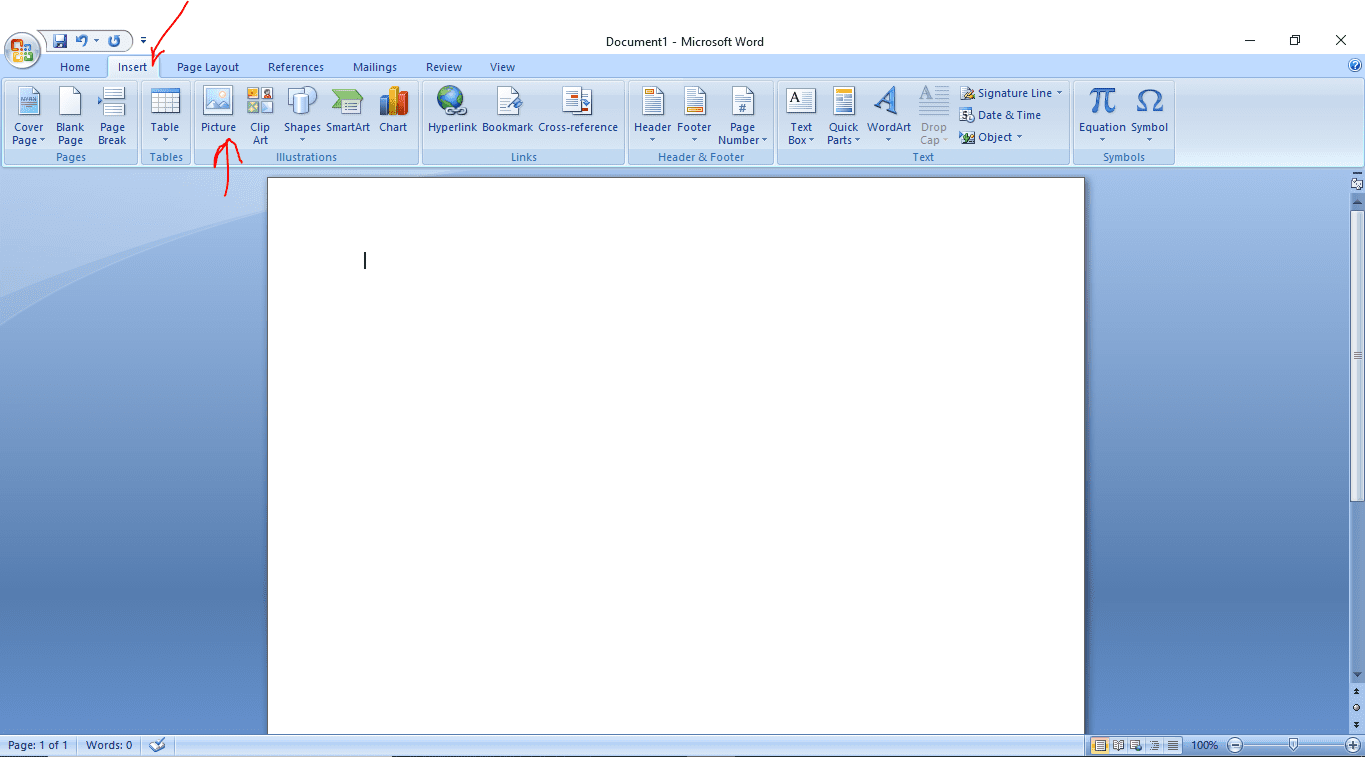
- Válassza ki az aláírási képet, és módosítsa igénye szerint a Képeszközök formátum lapján.
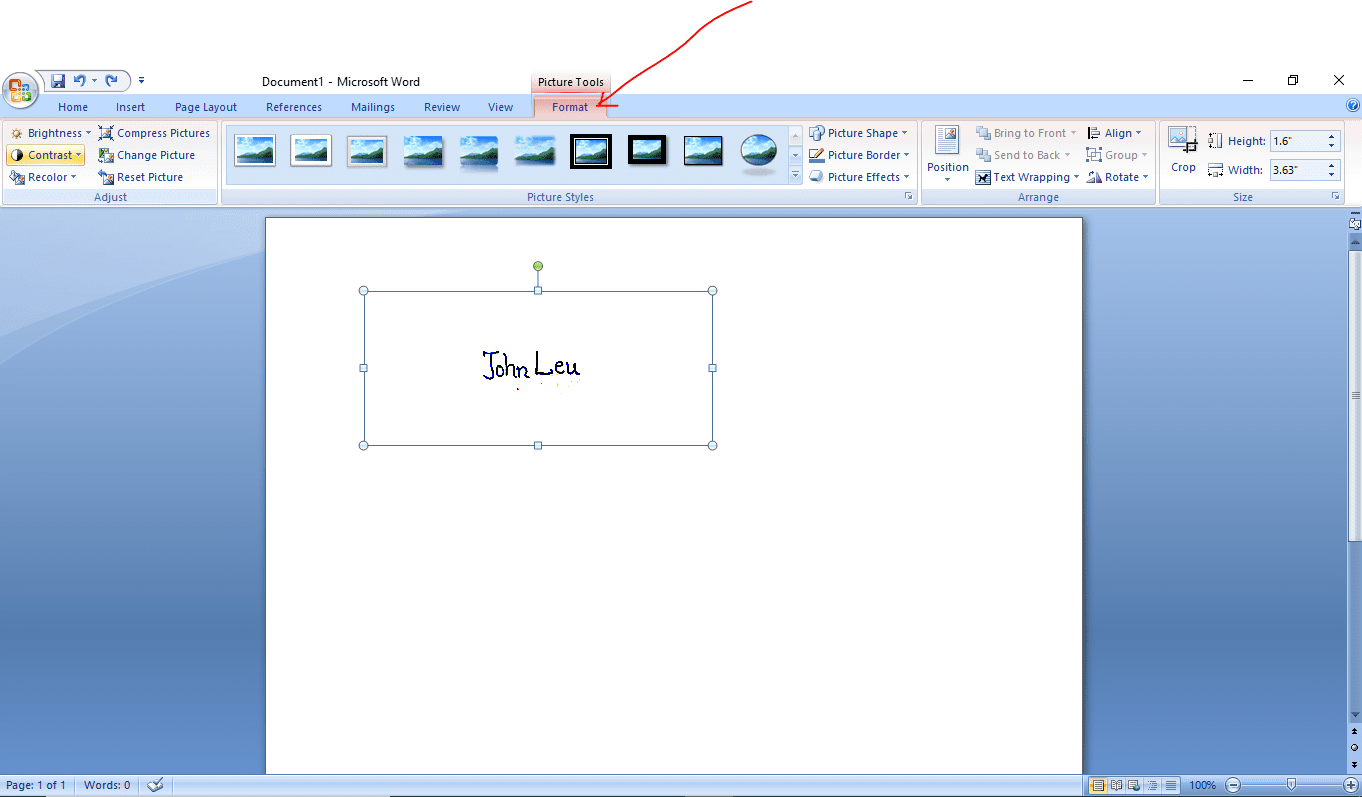
- Helyezze el a szerkesztett aláírási képet a kívánt helyre.
Aláírási sor hozzáadása Word dokumentumhoz
A legtöbb esetben az aláírás nem tekinthető befejezettnek aláírási sor nélkül. Az MS word azt is lehetővé teszi, hogy aláírási sort adjon az aláírásához.
Íme a lépések:
- Kattintson a bal gombbal arra a helyre a dokumentumban, ahová az aláírási sort hozzá kívánja adni.
- Kattintson a „Beszúrás” menüre, és válassza az „Aláírási sor” lehetőséget.
- A párbeszédpanelen válassza ki a szükséges beállításokat, majd kattintson az OK gombra.
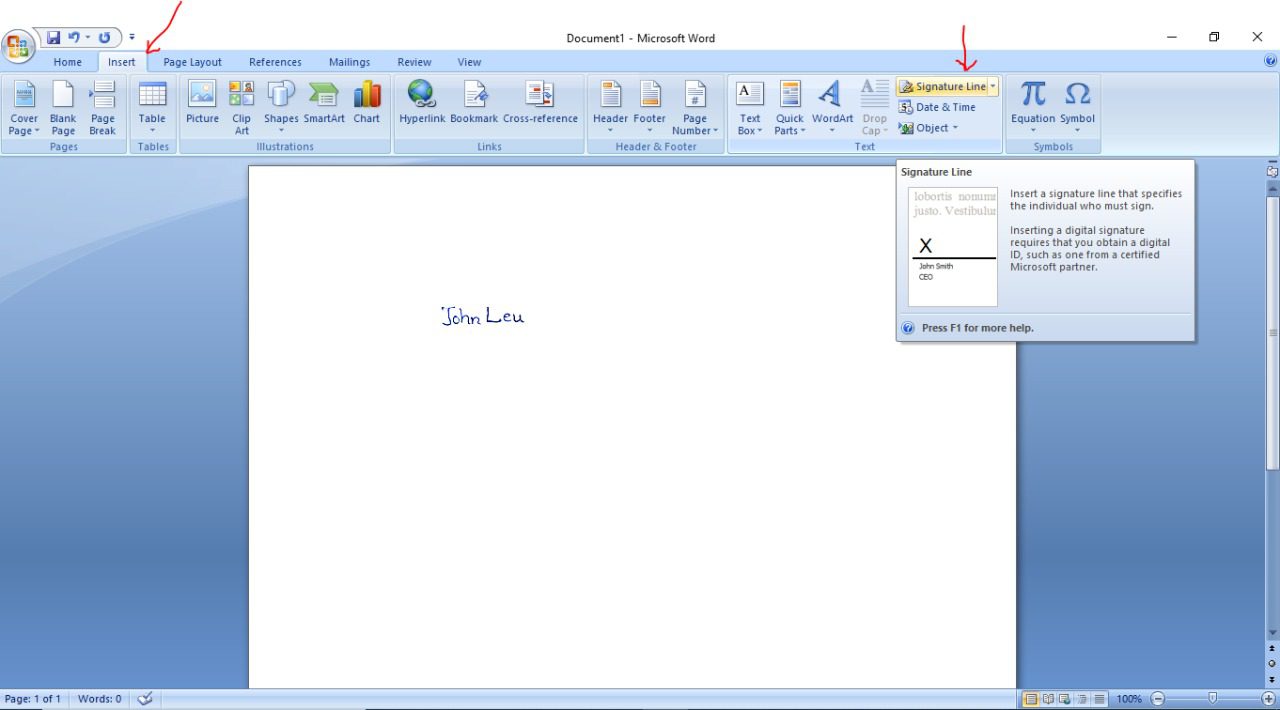
Következtetés
Az alábbi lépések követésével hozzáadhatja elektronikus aláírását Word-dokumentumához. Csupán néhány másodpercet vesz igénybe, hogy a korábban beolvasott és mentett aláírásokat hozzáadja a fájlhoz.
Érdemes lehet a legjobb eAláírási megoldásokat is felfedezni személyes és üzleti dokumentumokhoz.
Élvezettel olvasta a cikket? Mit szólnál a világgal való megosztáshoz?

